ファイル受信機能を使用するための設定方法
組織でファイル受信機能の使用できるか、受信時の細かなオプションを設定することができます。
1.セキュリティ設定でファイル受信機能を有効 / 無効にする
(1) 組織管理者のアカウントでEveridaysにログインします。
右上のアカウントをクリックし、[組織設定] > [ファイル送受信設定] を選択します。
(2) 下にスクロールし、「ファイル受信機能設定」箇所の[ファイル受信機能を使用]を「する」に変更することで組織としてファイル受信機能が使用できる状態になります。
※右下の[編集]ボタンをクリックし変更モードにすることで設定値を変更できます。
ファイル受信機能の使用権限をユーザごとに設定するを参照し、設定をお願いします。
2.ファイル受信機能のオプションを変更する
ファイルを受信する際の各オプションを変更することできます。必要に応じて変更してください。
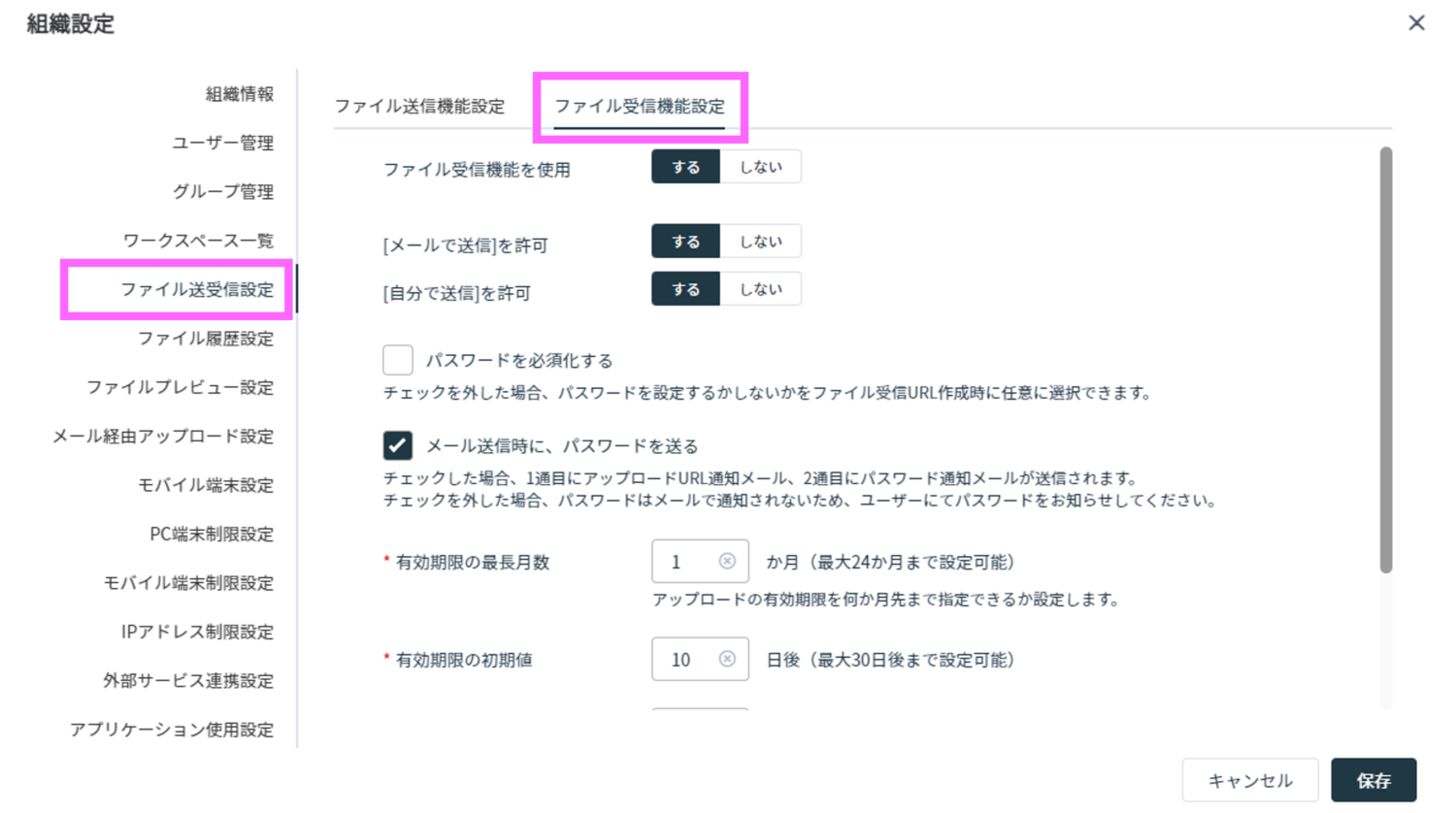
(1) [メールで送信]を許可:ファイル受信リンクURLの送信方法で組織ユーザーが[メールで送信]を利用できるかどうかを設定できます。
(2) [自分で送信]を許可:ファイル受信リンクURLの送信方法で組織ユーザーが[自分で送信]を利用できるかどうかを設定できます。
(3) パスワードを必須化する:ファイルをアップロードする際にパスワード設定が必要かどうかを設定できます。
(4) メール送信時に、パスワードを送る:2通目に自動的にパスワード通知メールを送信するかどうか設定できます。
(5) 有効期限の最長月数:ファイル受信リンクURLに設定できるアップロード有効期限の最大月数を変更できます。
(6) 有効期限の初期値:アップロード有効期限にリンクURL作成日から何日後を初期設定するか設定できます。
(7) 自動生成パスワード文字数:自動生成するパスワードの文字数8~20文字の間で変更できます。
(8) 受信テンプレート:ファイル受信機能の[メールで送信]、[自分で送信]する際の「件名と本文、パスワード通知メール」のテンプレートを組織単位で登録できます。
受信テンプレートについては、別途ファイル受信時に使用する、受信テンプレートを変更するをご確認ください。